上一篇
新品 | 视美泰发布AI通行主板AIoT-3568X,赋能AI通行管理终端全面硬件升级!
 发布时间:2022-11-23
发布时间:2022-11-23 阅读:1242 次
阅读:1242 次| ShiMetaOS系统的【硬件配置】模块包括【摄像头】、【音频】、【触摸屏】、【GPS】、【串口】五部分,其中【摄像头】支持用户对多个摄像头的前后置、预览方向、镜像、成像&录像旋转角度进行设置,同时支持摄像头配置相关数据的导入导出,用户可以自行设置需要切换的角度和预览、成像的效果后直接导出数据,在需要的设备上直接导入数据,操作更加便捷,新增通过手动输入前后置摄像头的VID&PID的方法绑定摄像头的功能;【音频】支持设置系统音量大小、喇叭音量增益、音频输出类型、控制耳机麦克风输出(暂未实现)等,提供更多选择给对于音频有需求的用户;【触摸屏】支持设置主触摸屏旋转、主副触摸屏VID&PID绑定等;【GPS】支持绑定GPS串口和波特率等;【串口】支持设置串口映射等。 一、进入入口: 1、开机后,点击桌面应用“OS Tools”,切换到“硬件配置”  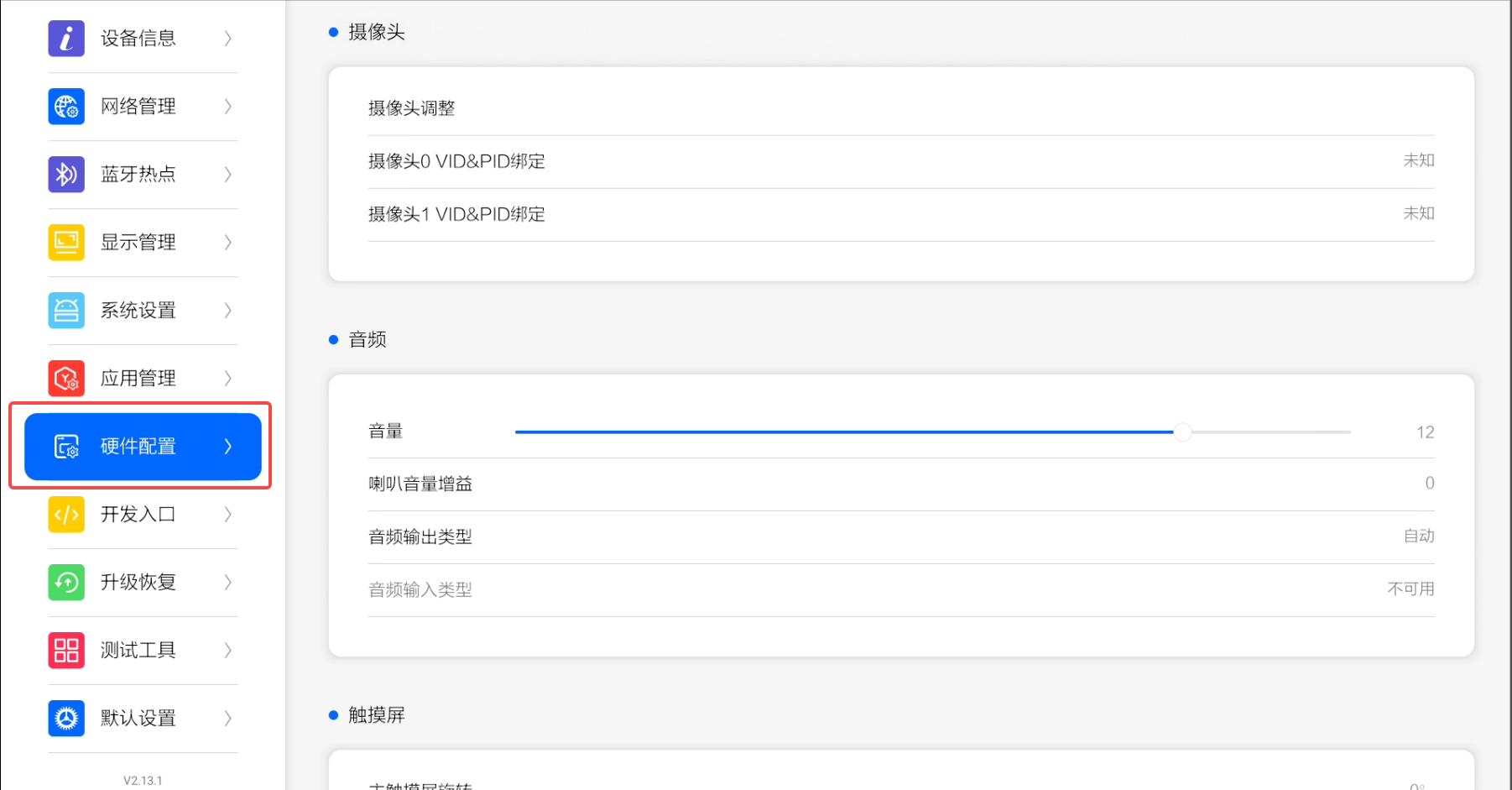 二、硬件配置功能: 1、摄像头: 操作说明 • 导出摄像头数据:连接摄像头,点击“摄像头调整”--选择需要配置信息(以摄像头“1”、”后置摄像头“、”跟随屏幕“、”预览左右镜像“、”成像旋转90度“、”录像旋转90度“为例)--点击”导出“按钮  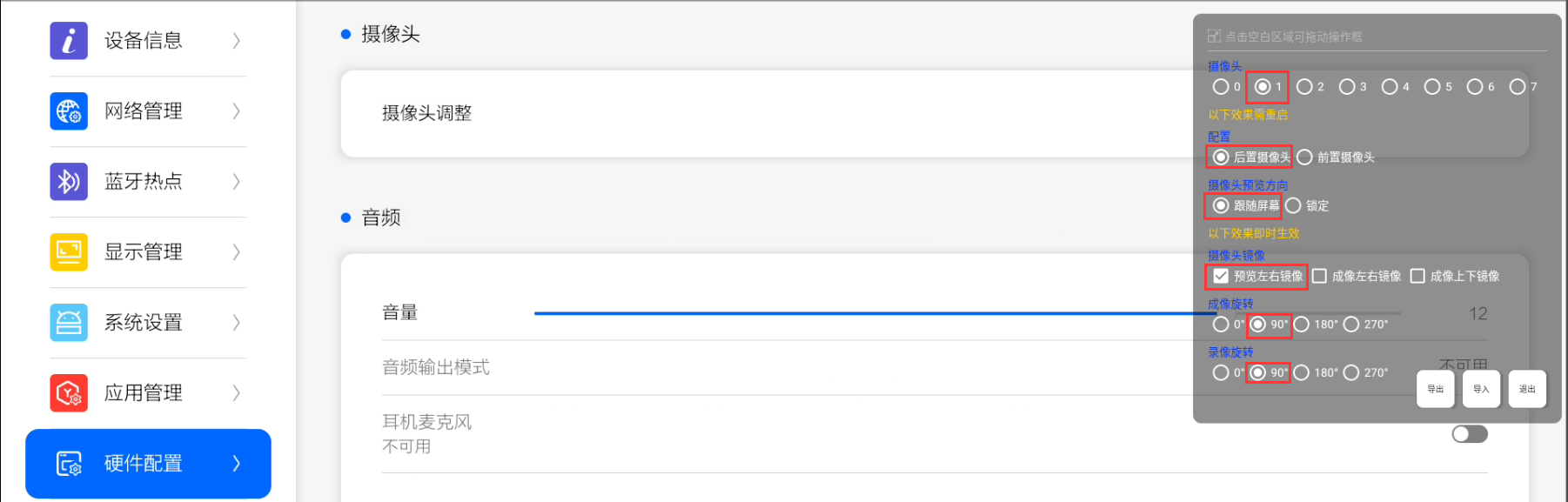 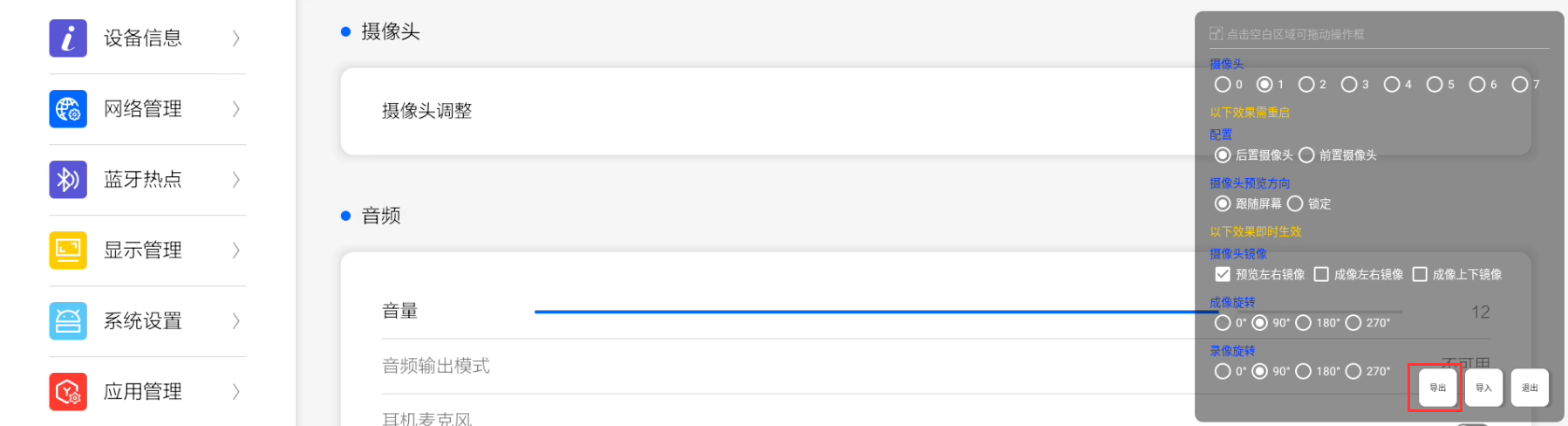 • 查看导出的数据:返回桌面--进入“资源管理器”--点击“Internal Memory”--点击“OSTools”--查看导出的文件:CameraConfig.config  • 导入摄像头数据:将已经调整好的数据存放在外设根目录或者本地目录下(文件以“导出摄像头数据”为例)--点击“导入”--摄像头调整界面数据与导入的数据一致 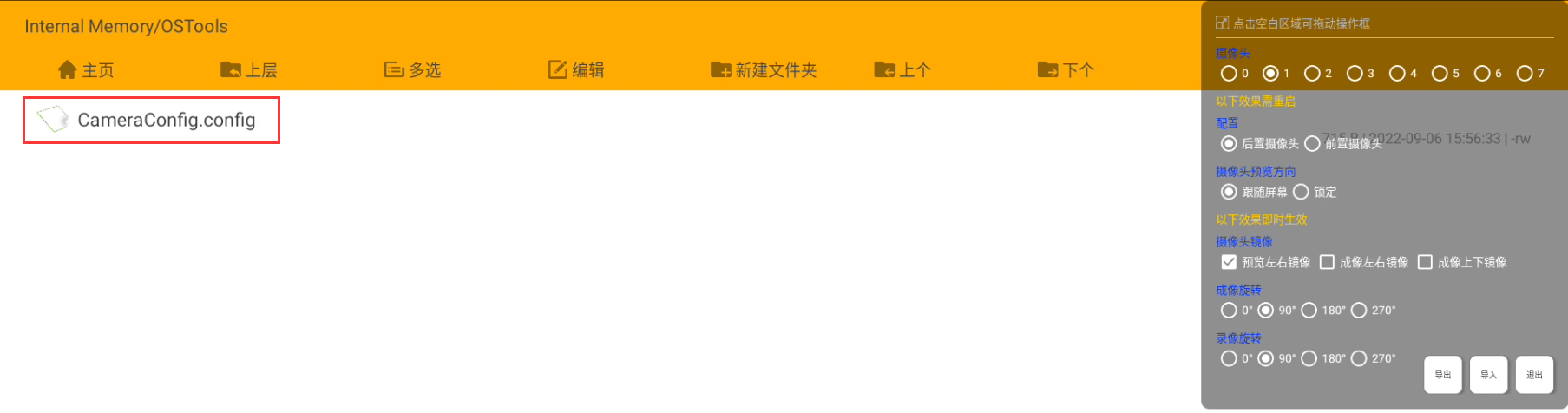 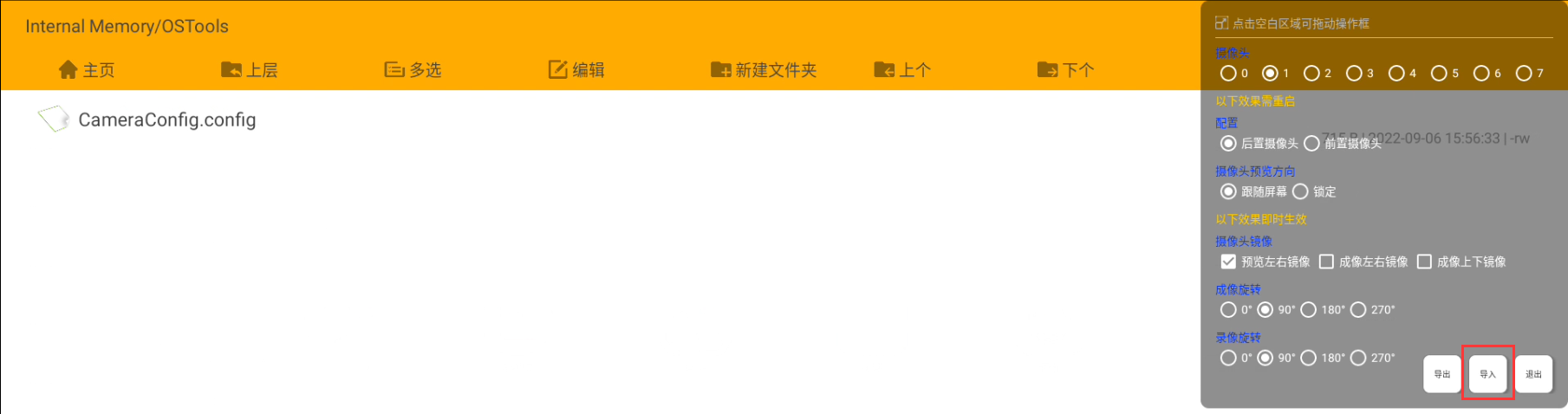  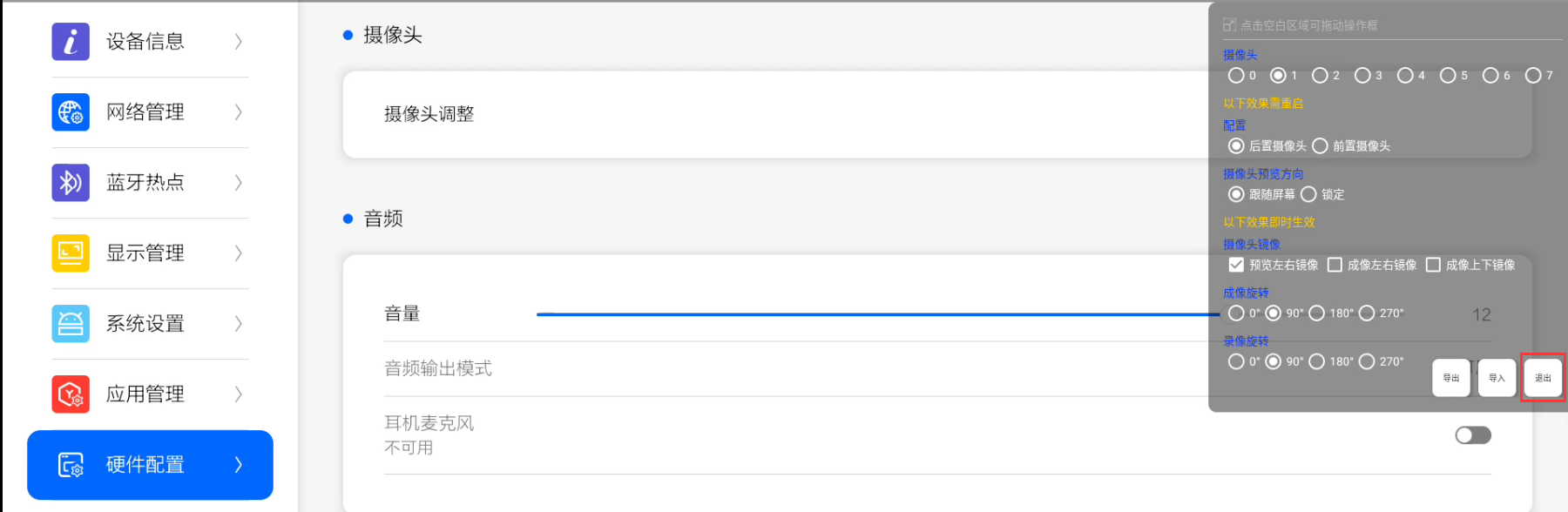 • 退出:点击“退出”按钮,退出操作框 • 绑定前置摄像头:摄像头连接电脑查看对应的VID&PID值,点击”摄像头0 VID&PID绑定“按钮,输入要绑定的后置摄像头的VID&PID --重启  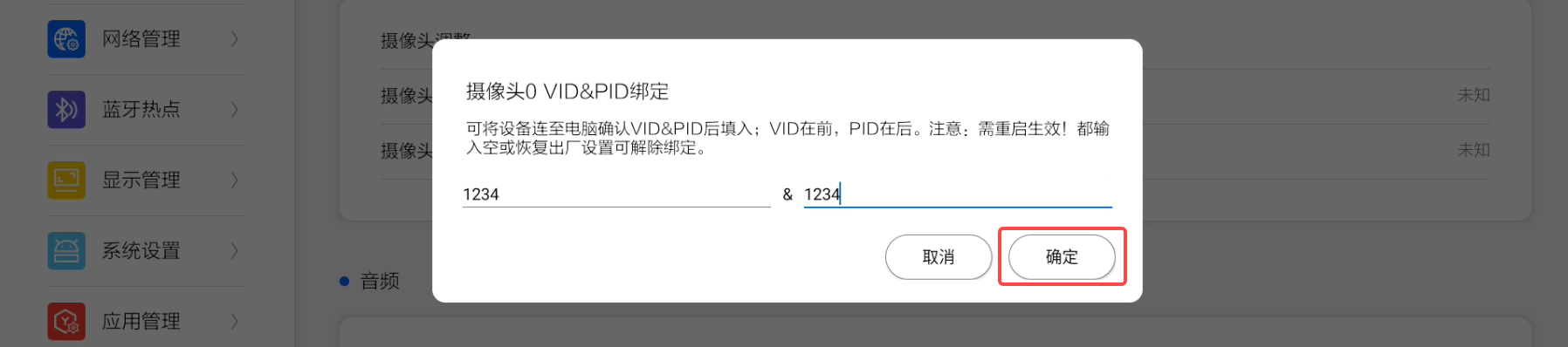  • 绑定后置摄像头:摄像头连接电脑查看对应的VID&PID值,点击”摄像头1 VID&PID绑定“按钮,输入要绑定的前置摄像头的VID&PID--重启  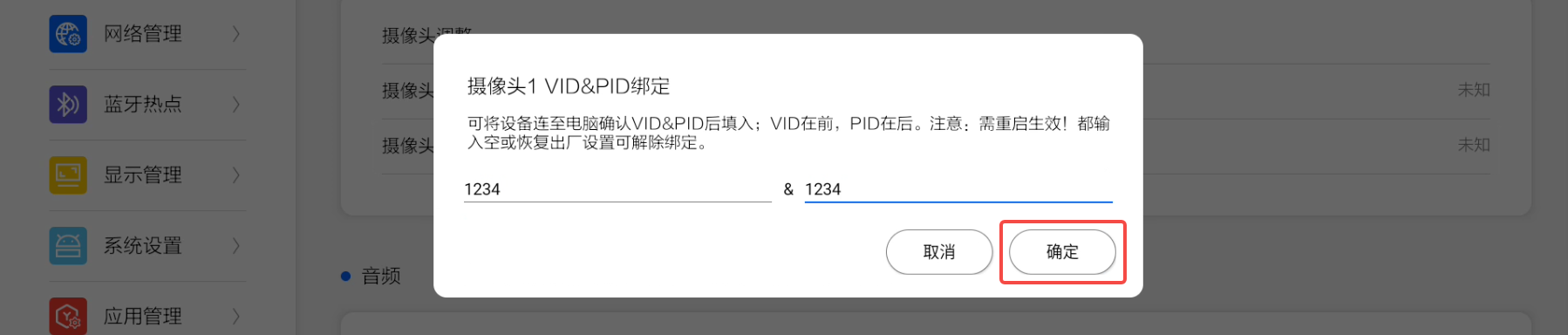  • 清空绑定的前后置摄像头:点击”摄像头0 VID&PID绑定“ ”摄像头1 VID&PID绑定“按钮,清除输入的值--重启   2、音频: 操作说明: • 调节音量大小:操作音量滑动条--滑动至最左边,音量大小显示为0,设备静音--滑动至最右边,音量大小显示为15,音量最大;  • 设置喇叭音量增益:点击”喇叭音量增益“--根据提示输入增益值(以50为例)--重启 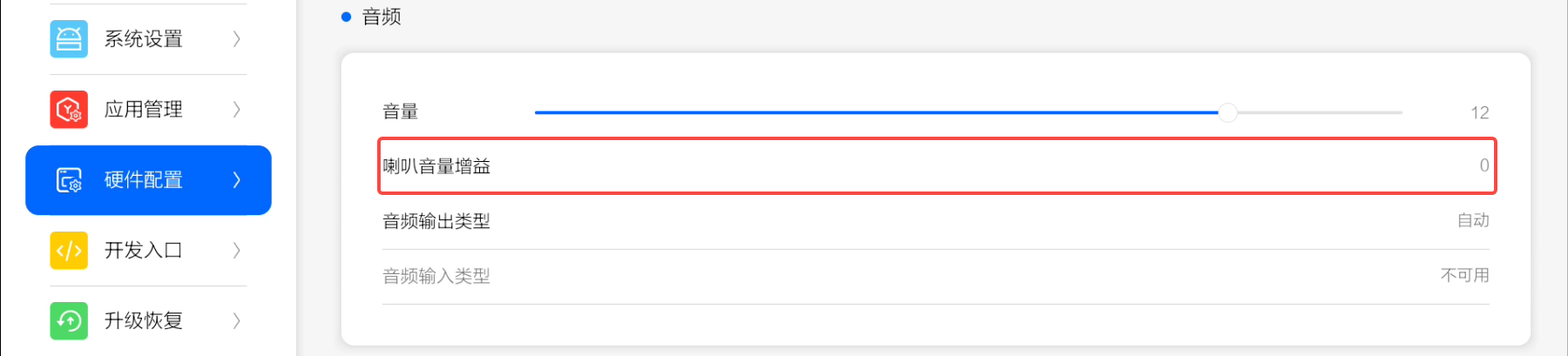  • 设置音频输出类型:点击”音频输出类型“--选择需要设置的音频输出类型(以”喇叭“为例)--重启  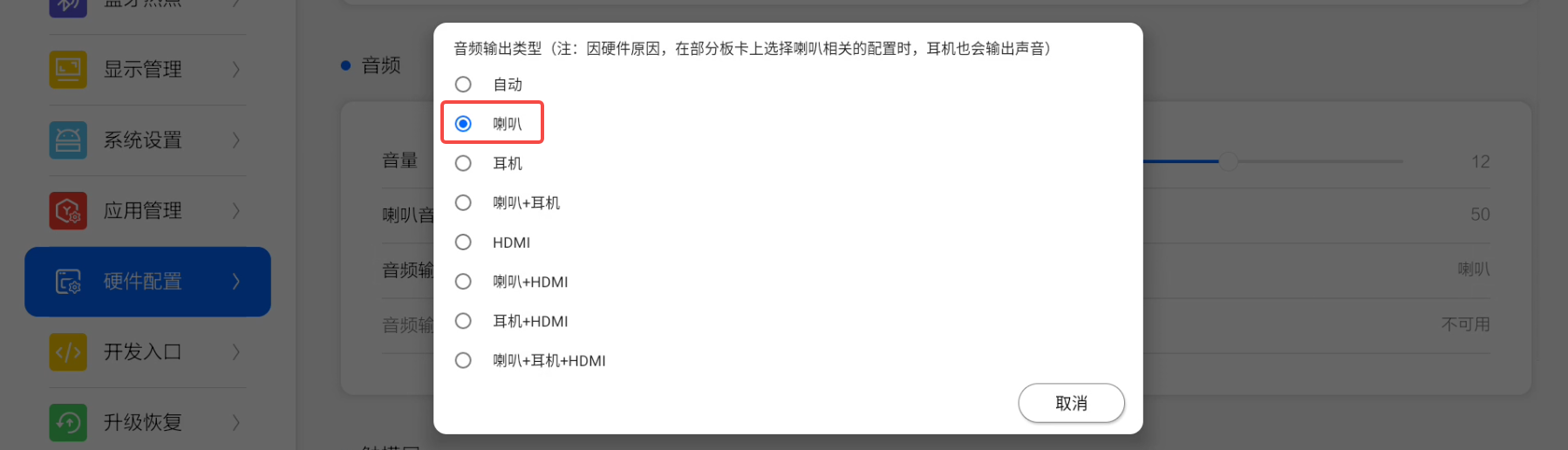  3、触摸屏: 操作说明: • 设置主触摸屏旋转:点击“主触摸屏旋转”--选择要旋转的角度(已90度为例)--重启    • 设置主副触摸屏绑定:点击“主触摸屏VID&PID绑定”“副触摸屏VID&PID绑定”,输入要绑定的值--重启  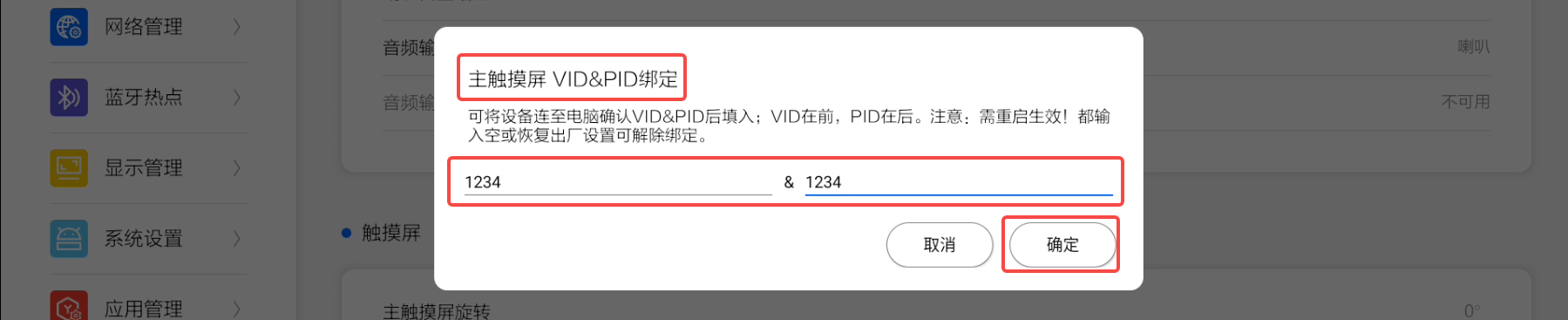  4、GPS: 操作说明: • GPS串口绑定:点击“GPS串口绑定”--输入需要绑定的GPS串口(以ttyS1为例)--重启  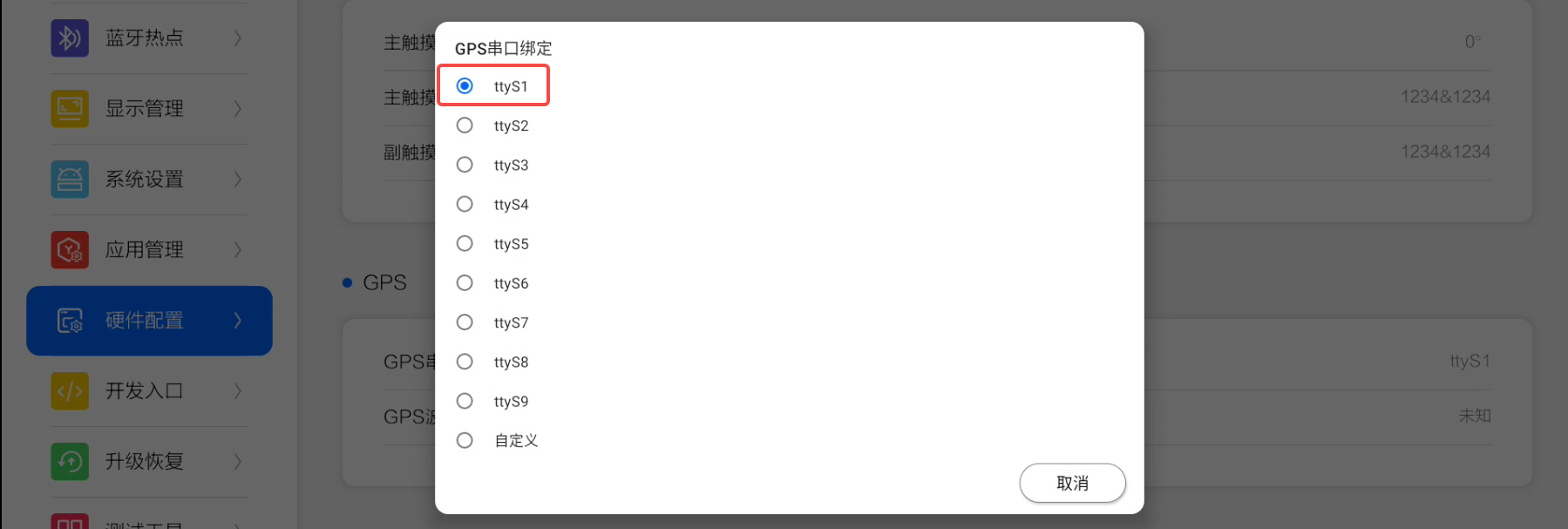  • 清除串口绑定:点击“GPS串口绑定”--点击“自定义”按钮--点击“确定”按钮--重启     • GPS波特率绑定:点击“GPS波特率绑定”--选择要设置的波特率(以9600为例)--重启  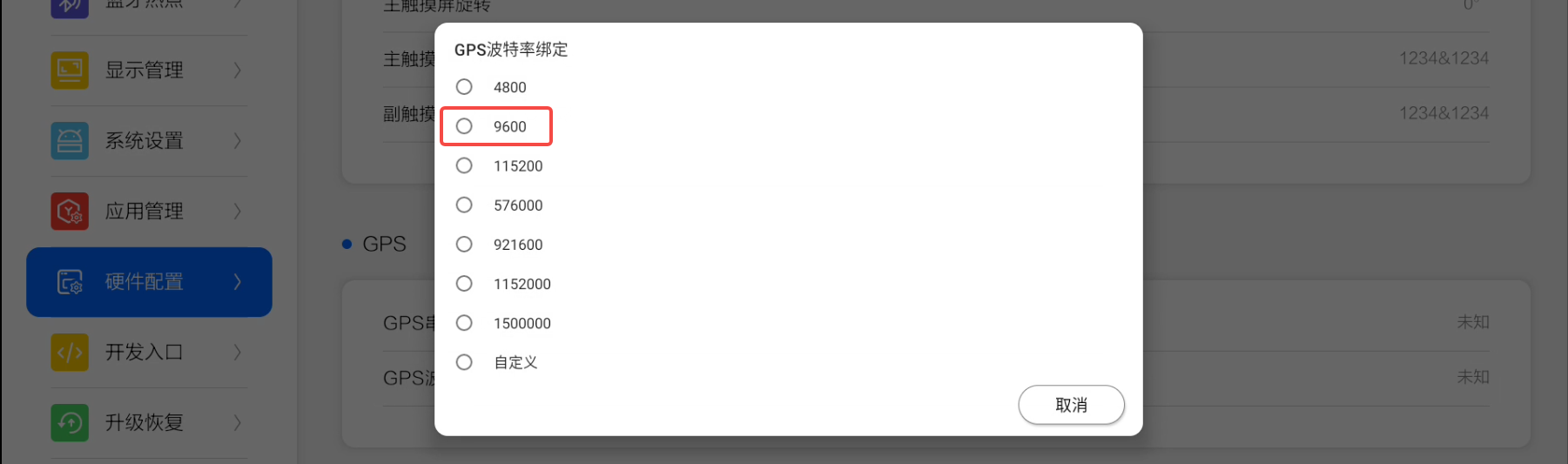  • 清除GPS波特率绑定:点击“GPS波特率绑定”--点击“自定义”按钮--点击“确定”按钮--重启  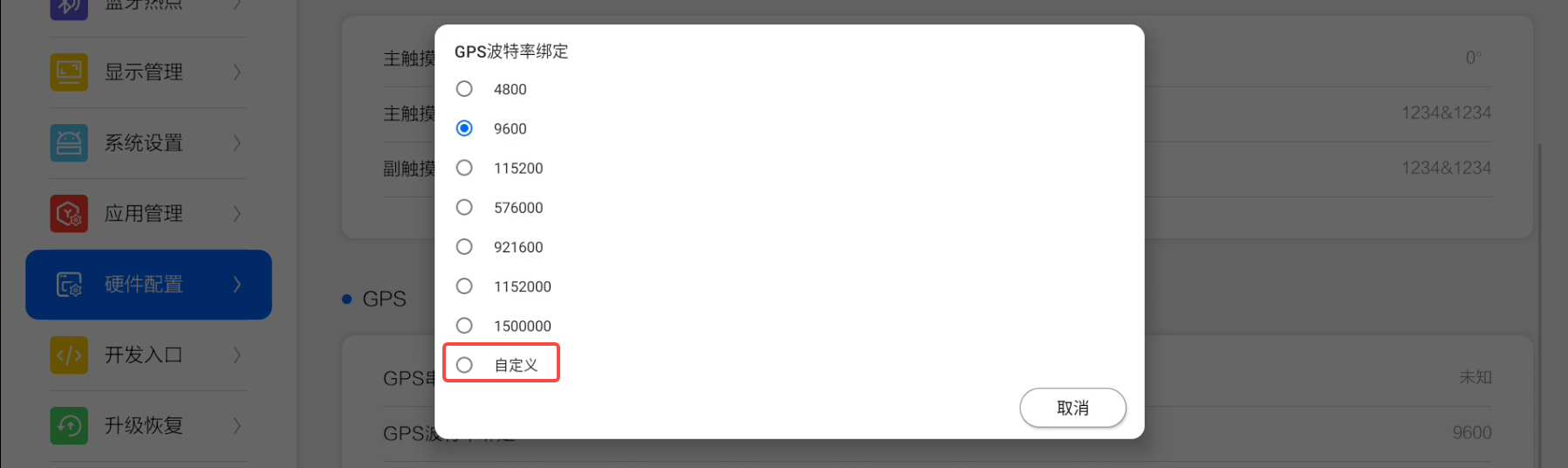  5、串口: 操作说明: • 设置串口映射:点击“串口映射”按钮--修改需要更改的串口名(以ttySMT3为例)--点击“保存”按钮--点击“保存”选项--重启 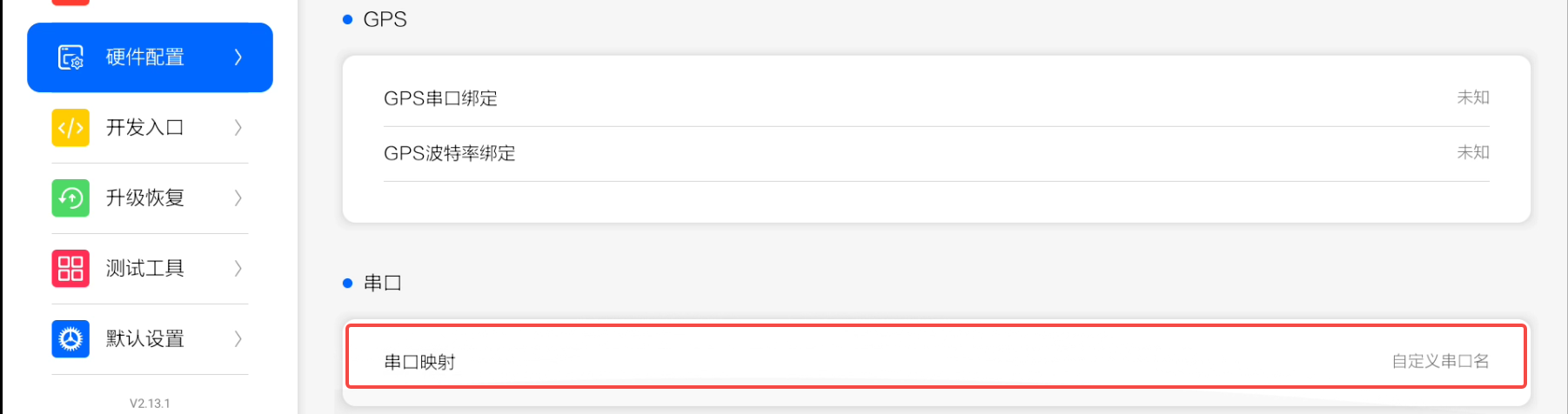 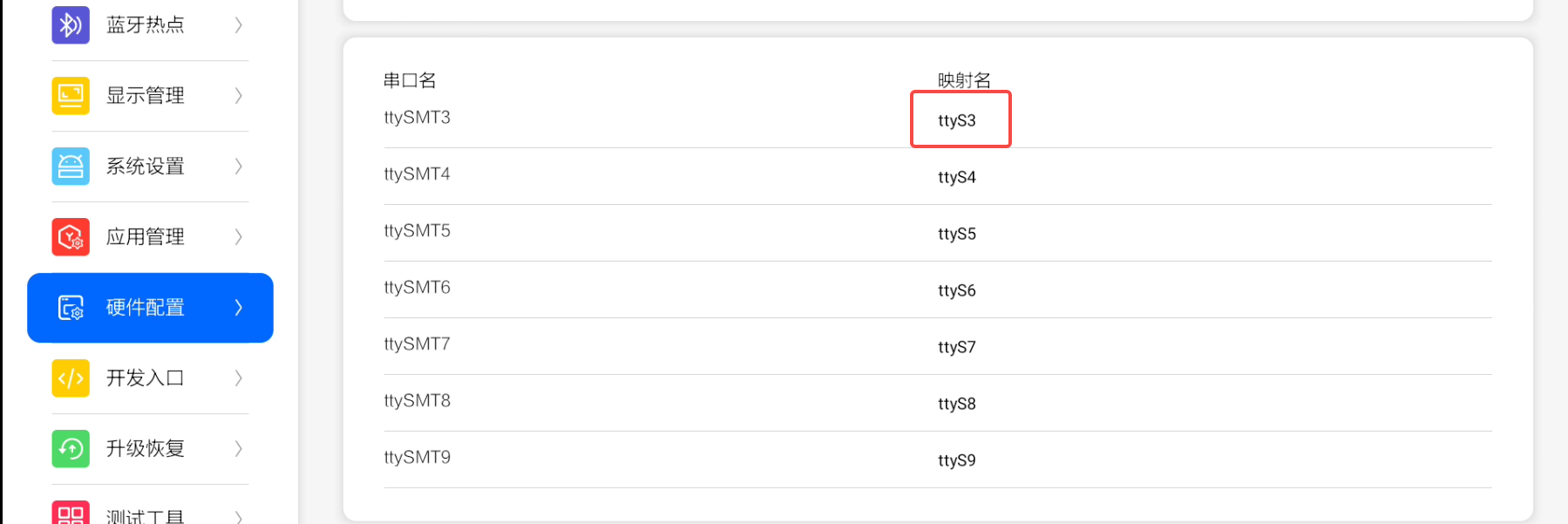  • 重置串口映射:修改需要更改的串口名(以ttySMT3为例)点击“保存”按钮--点击“重置”选项  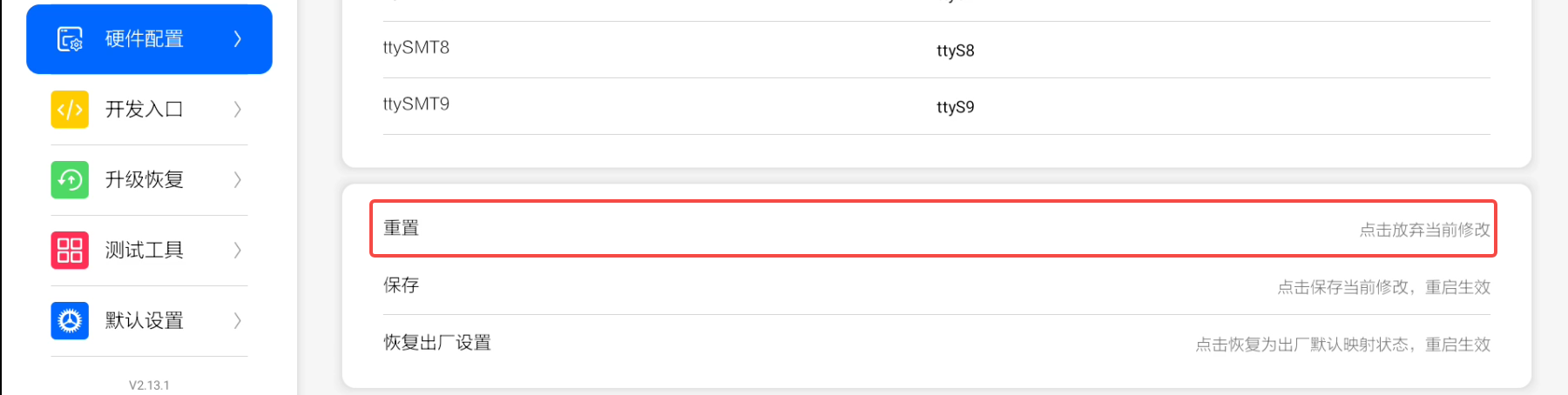 三、注意事项: 1、如果绑定的VID&PID不生效,请检查是否与需要绑定的设备信息一致 2、绑定摄像头、音频、触摸屏、GPS等参数,提示是否重启是,如选择“取消”,设备会保存信息,用户可以选择去设置其它参数;但客户如果退出OS tools,所设置的参数将不会保存 |